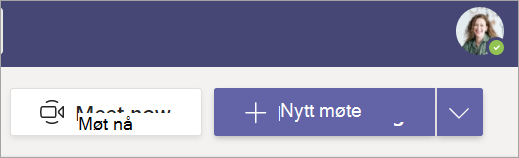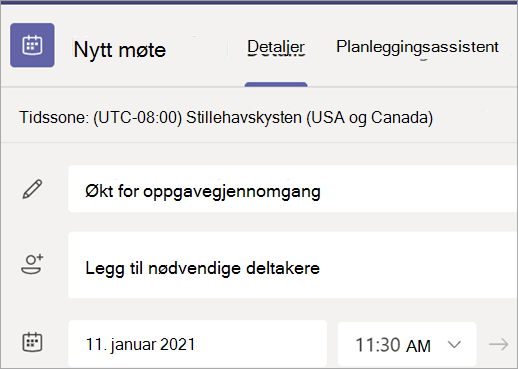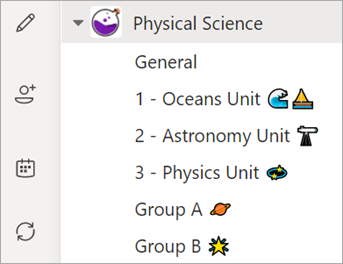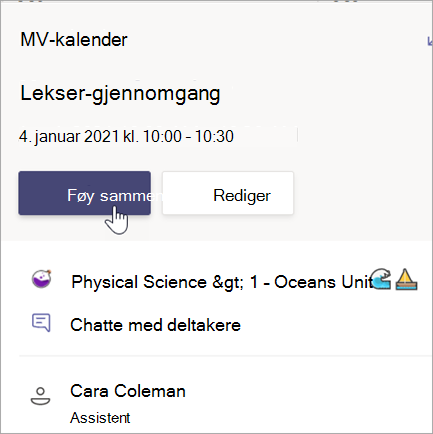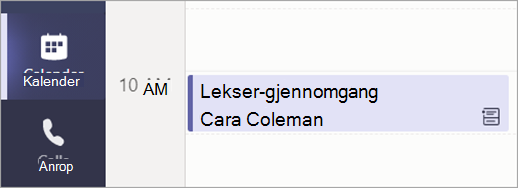Planlegg og bli med i et møte
Gjelder for
Møt virtuelt til presentasjoner, små gruppearbeider og en-til-en.
Planlegge et møte
Bruk møter i Teams til å planlegge virtuelle presentasjoner og diskusjoner for hele klassen.
-
Gå til Teams
-
Velg + Nytt møte.
-
Gi møtet en tittel. Bestem deg for dato og klokkeslett. Legg til flere detaljer.
Obs!: Hvis du vil opprette et regelmessig møte, velger du rullegardinlisten Gjentas ikke og velger om møtet skal gjentas daglig, ukentlig, månedlig eller årlig, eller så kan du tilpasse en frekvens.
-
Skriv inn navn på enkeltdeltakere, eller velg Legg til kanal for å velge en klasseteamkanal å møtes i.
Obs!: Når du legger til en kanal, kan alle medlemmer i kanalen bli med i møtet. I tillegg lagres alle ressurser som er delt og alle innspillinger som er utført under møtet, i kanalen.
-
Bruk litt tid på å gå gjennom møtedetaljene. Velg deretter Send
Bli med i et møte
-
Gå til Teams
-
Velg møtet > Bli med.
-
Juster kameraet
-
Når du er klar til å starte klassen, velger du Bli med nå.
Bli med i et klassemøte
-
Gå til Teams
-
Velg møtet > Bli med.
-
Juster kameraet
-
Når du er klar til å bli med i klassen, velger du Bli med nå.